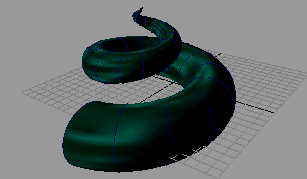以下示例说明了如何使用动画扫描来创建类似于盘旋的动物触角的模型。
使用动画扫描
- 在菜单集中,选择“创建 > NURBS 基本体(Create > NURBS Primitives)> ”。
一个圆将出现在场景视图中。
- 沿 Z 轴将圆移动 8 个单位。
- 缩放圆的大小,直到它的半径大约为 3 个单位。
- 将圆旋转 90 度(使其垂直于栅格)。
- 将圆的枢轴移动到原点,这样在动画中它会围绕原点旋转。
- 按键盘的
 键(Linux 或 Windows)或
键(Linux 或 Windows)或  键 (Mac OS X) 显示圆的枢轴点。
键 (Mac OS X) 显示圆的枢轴点。
- 在条目字段中输入值 0 0 0,或者将枢轴点拖动到原点。
- 定位枢轴后,再次按
 键或
键或  键退出枢轴点模式。
键退出枢轴点模式。
- 从 Maya 工具栏的下拉菜单中选择菜单集或按 F2 键。
Maya 主菜单上的项目切换到菜单集。
- 确保位于时间滑块的开始,并为圆的变换设置一个关键帧(动画 > 设置关键帧(Animate > Set Key))。
这是此动画的圆的起始位置。
- 将移动到播放范围末端。
- 将设定为 720,使圆大约旋转两圈。
- 将圆向 Y 轴上方移动大约 10 个单位。
- 将圆缩放为 0。
- 为变换设定关键帧(按 S)。
现在,您已建立了圆的结束状态。
- 按查看圆的动画。
- 选择“动画 > 创建动画扫描(Animate > Create Animated Sweep)>
 ”。
”。
此时将显示菜单。
- 确保将设定为,并将值设定为 1。
- 单击按钮。
 键(Linux 或 Windows)或
键(Linux 或 Windows)或  键 (Mac OS X) 显示圆的枢轴点。
键 (Mac OS X) 显示圆的枢轴点。
 键或
键或  键退出枢轴点模式。
键退出枢轴点模式。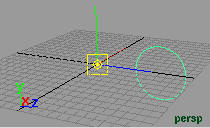
 ”。
”。